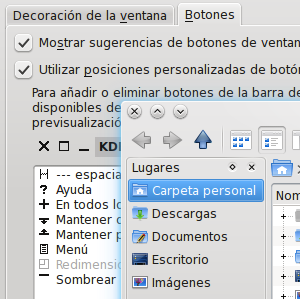 Poco antes del lanzamiento de Ubuntu Lucid Lynx, se generó una polémica respecto a la posición de los botones de minimizar, maximizar y cerrar ventanas en el escritorio Gnome, ya que la configuración por defecto de esta distribución ahora posicionaba dichos botones a la izquierda del marco de la ventana en lugar de su anterior ubicación a la derecha.
Poco antes del lanzamiento de Ubuntu Lucid Lynx, se generó una polémica respecto a la posición de los botones de minimizar, maximizar y cerrar ventanas en el escritorio Gnome, ya que la configuración por defecto de esta distribución ahora posicionaba dichos botones a la izquierda del marco de la ventana en lugar de su anterior ubicación a la derecha.
Independientemente de lo acertado o equivocado de esta decisión, lo cierto es que para los usuarios de KDE SC es muy simple modificar la posición de los botones, e incluso agregar botones adicionales que permiten fijar la ventana en todos los escritorios, mantener una ventana sobre las demás, etc.
Si quieres modificar la configuración de botones en el escritorio KDE, simplemente debes ir a Preferencias del sistema -> Aspecto -> Ventanas -> Botones y marcar la opción “Utilizar posiciones personalizadas de botón de la barra de título”. Así podrás arrastrar y soltar los botones en la vista previa hacia la ubicación de la ventana que más te acomode. Finalmente presiona el botón “Aplicar”.
Personalmente prefiero mantener la ubicación tradicional de los botones maximizar, minimizar y cerrar a la derecha de la ventana, dejando el lado izquierdo para ubicar botones adicionales como “Mantener sobre las demás” y “En todos los escritorios”.
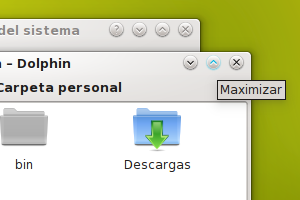
El gestor de ventanas de KDE SC se llama kwin y tiene muchas funcionalidades que no se aprecian a simple vista. Una de ellas es la capacidad de maximizar las ventanas parcialmente, es decir, sólo de forma horizontal o vertical. Para ello, simplemente debes hacer click sobre el botón maximizar de la barra de título con los botones secundarios del mouse.
- Click central sobre el botón maximizar -> Maximización vertical.
- Click derecho sobre el botón mazimizar -> Maximización horizontal.
Por supuesto, este comportamiento puede ser modificado en Preferencias del sistema -> General -> Aspecto y comportamiento -> Comportamiento de la ventana -> Acciones en la barra de título -> Botón maximizar.
 Han habilitado por omisión el efecto de blur en la versión beta de KDE 4.5. Esto quiere decir que sin aplicar ningún cambio, los usuarios verán el famoso efecto de “borroso” aplicado a las transparencias de este escritorio.
Han habilitado por omisión el efecto de blur en la versión beta de KDE 4.5. Esto quiere decir que sin aplicar ningún cambio, los usuarios verán el famoso efecto de “borroso” aplicado a las transparencias de este escritorio.
El efecto sólo se habilitará en aquellas tarjetas de video que tengan la extensión GL_ARB_fragment_program y se pide a los usuarios que reporten cualquier problema que les pueda dar, ya sea de rendimiento o de defectos gráficos.
Una forma simple de saber si tenemos esta extensión es revisar la lista de extensiones con el comando glxinfo (paquete mesa-utils en Ubuntu)
fcatrin@shaman:~$ glxinfo | grep GL_ARB_fragment_program
Al menos acá está soportada la extensión en mi laptop con Intel integrada (945GM).
Link: Blur effect enabled by default
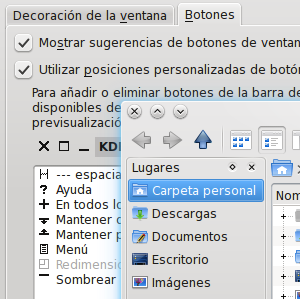 Poco antes del lanzamiento de Ubuntu Lucid Lynx, se generó una polémica respecto a la posición de los botones de minimizar, maximizar y cerrar ventanas en el escritorio Gnome, ya que la configuración por defecto de esta distribución ahora posicionaba dichos botones a la izquierda del marco de la ventana en lugar de su anterior ubicación a la derecha.
Poco antes del lanzamiento de Ubuntu Lucid Lynx, se generó una polémica respecto a la posición de los botones de minimizar, maximizar y cerrar ventanas en el escritorio Gnome, ya que la configuración por defecto de esta distribución ahora posicionaba dichos botones a la izquierda del marco de la ventana en lugar de su anterior ubicación a la derecha.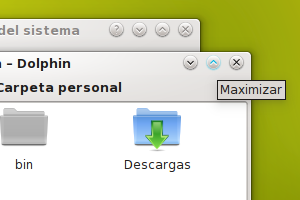
 Han habilitado por omisión el efecto de blur en la versión beta de KDE 4.5. Esto quiere decir que sin aplicar ningún cambio, los usuarios verán el famoso efecto de “borroso” aplicado a las transparencias de este escritorio.
Han habilitado por omisión el efecto de blur en la versión beta de KDE 4.5. Esto quiere decir que sin aplicar ningún cambio, los usuarios verán el famoso efecto de “borroso” aplicado a las transparencias de este escritorio.